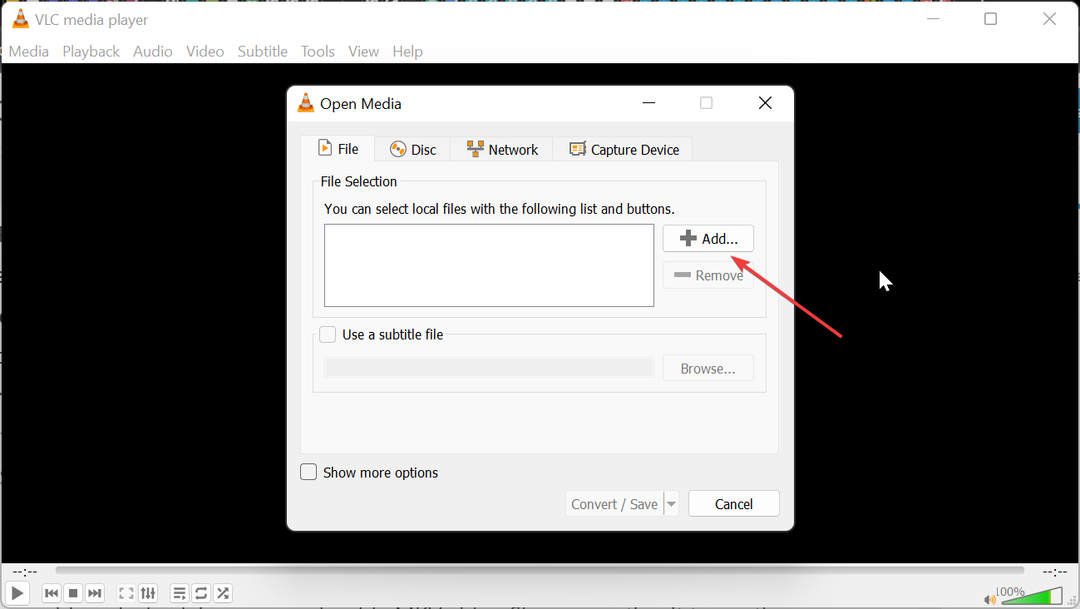Denna programvara kommer att hålla dina drivrutiner igång, vilket skyddar dig från vanliga datorfel och maskinvarufel. Kontrollera alla dina förare nu i tre enkla steg:
- Ladda ner DriverFix (verifierad nedladdningsfil).
- Klick Starta skanning för att hitta alla problematiska drivrutiner.
- Klick Uppdatera drivrutiner för att få nya versioner och undvika systemfel.
- DriverFix har laddats ner av 0 läsare den här månaden.
YouTube har en videoredigerare på plats som tillåter youtube-skapare för att redigera sina videoklipp för att lägga till noteringar, kort, musik etc. och sedan publicera på deras kanal.
Vissa användare har dock rapporterat Tyvärr kan det här videon inte redigeras YouTube-fel när de försöker redigera sina videor. Här är vad en användare delade på dedikerad subreddit.
Tyvärr kan den här videon inte redigeras.
Jag försöker använda funktionen "ta bort låt" och det ger mig det här felet
Följ våra instruktioner nedan för att åtgärda problemet nu.
Varför kan jag inte redigera min YouTube-video?
1. Kontrollera om den tidigare redigeringen pågår

- En vanlig orsak till detta fel är den tidigare redigeringen som fortfarande pågår och användaren försöker göra en ny redigering. När användaren klickar på redigering visar YouTube felmeddelandet Ledsen att det här videoklippet inte kan redigeras.
- Det första du bör göra är att kontrollera om du har gjort några ändringar i YouTube-videon nyligen och om behandlingen är klar. Du kan bara redigera videon igen när den är fullständigt bearbetad.
2. Använd Old YouTube Studio
- Om felet uppstår i den nyligen renoverade YouTube-studion, försök att gå tillbaka till den gamla YouTube Studio och redigera sedan videon. Användare har rapporterat att de kunde åtgärda felet med den gamla YouTube-studioappen. Så här gör du det.
- Logga in på ditt YouTube-konto.
- Klicka på din Profil (övre högra hörnet) och välj YouTube Studio.

- Klicka på på den vänstra rutan Creator Studio Classic flik.
- YouTube kommer att be dig om en anledning, du kan antingen ange en anledning eller helt enkelt klicka på Hoppa för att fortsätta.
- Detta tar dig till gamla YouTube Studio.
- Välj din video och klicka på Redigera. Kontrollera om felet Ledsen att den här videon inte kan redigeras är löst.
3. Radera och ladda upp videon igen
- Om inget verkar fungera kan du behöva ta bort den aktuella videon och ladda upp den igen. Om du gör det raderas dock också alla visningar och statistik för videon.

- Detta är vanligtvis viktigt om du får någon upphovsrättsvarning och du inte kan redigera videon. I en sådan situation kan du behöva göra videon som privat eller helt enkelt ta bort och ladda upp den redigerade versionen igen.
- Det kan också vara en tillfällig fråga. Användare har rapporterat att de kunde redigera videon igen och felmeddelandet försvann av sig själv efter en vecka eller två. Så om det är ett tillfälligt problem som har påverkat ditt konto, kanske du vill vänta några dagar efter att ha gjort videon privat innan du försöker att redigera och ladda upp videon igen.
RELATERADE BERÄTTELSER DU KAN Gilla:
- KORRIGERA: Ljudproblem med Edge Browser med YouTube i Windows 10
- 7 spelinspelningsprogram för YouTube för att ta ditt spel online
- Google fixar YouTube-åtkomstfel på Chromium-baserad Edge